Nomad Sculpt中文手机版下载 v1.82 安卓版
软件介绍
Nomad Sculpt中文手机版是一款体积小巧、性能强劲的手机端建模软件,这款软件与Maya、3dmax以及C4D等主流电脑端建模软件相比而言功能方面并不显得多么强大,只不过凭借着简单易懂的操作方式、丰富齐全的软件功能以及详细的入门指导等一系列优势收获了不错的评价,用户在这里只需动动手指便可以进行一系列繁琐的建模操作,这样对于一众建模工作者着实带来了不小的帮助。
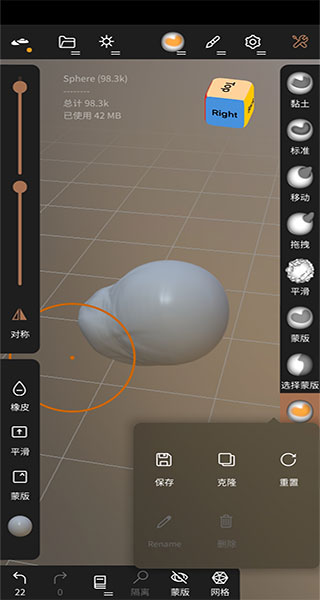
Nomad Sculpt中文手机版的主要特点之一是可定制的画笔,用户可以调整笔刷的大小、形状、强度等,以实现更加细致的雕刻效果。这款软件还支持多种格式的导出,用户可以将雕刻完成的模型导出为OBJ、STL和PLY等格式,方便用户进行后续的处理和应用。这款软件的界面设计简单,易于上手,用户可以快速熟悉软件的使用。同时,这款软件还允许用户自定义画布大小和分辨率,以适应不同的项目需求。
Nomad中文版2023怎么删除建模
首先打开Nomad软件,如下图所示。
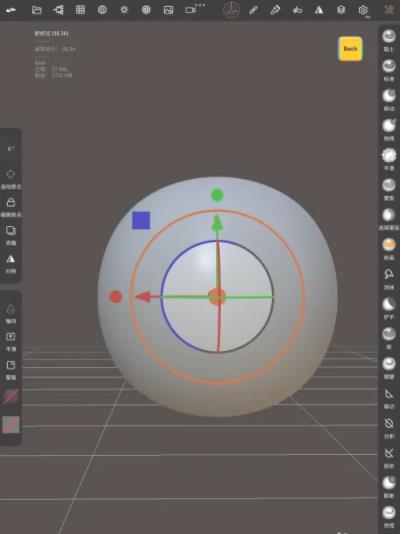
如箭头所示,点击上方“场景”标志。
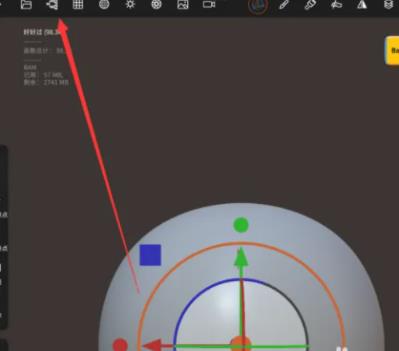
如下图所示,点击弹出“场景”下选框。
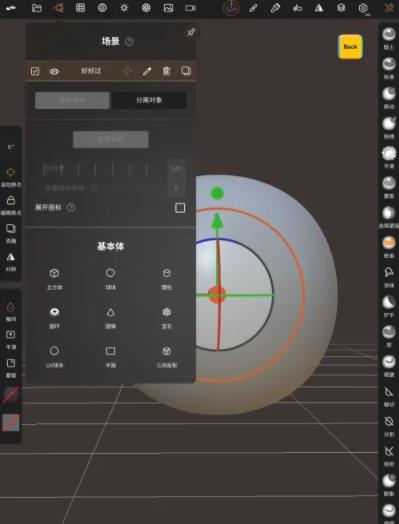
如箭头所示,在“场景”下选框里找到类似垃圾桶的标志点击。
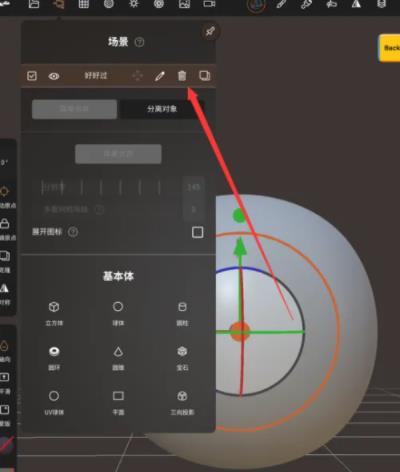
如下图所示,模型就被删除了。
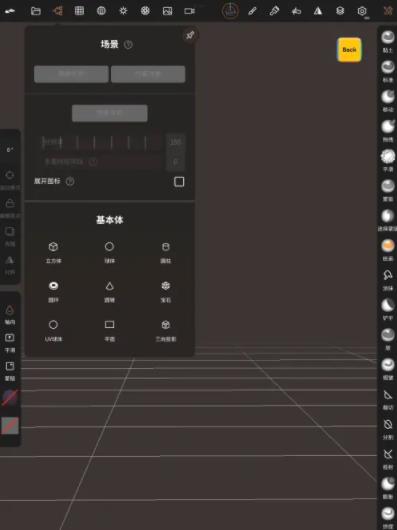
Nomad中文版2023虚拟服饰制作教程
1、首先拍摄一张照片
2、打开Nomad这个App 随意的捏一条很酷的裙子
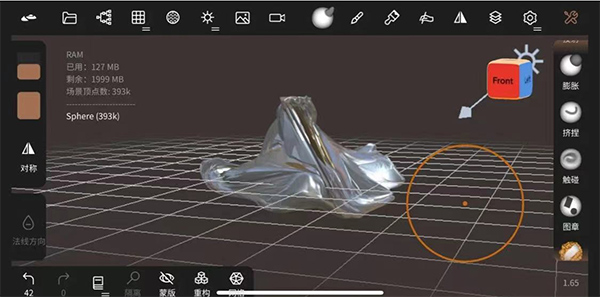
3、根据照片角度选择好裙子的视角,加入灯光(根据照片的光线角度就好)导出png格式,记得选择透明背景

4、导入到p图软件用贴纸工具粘贴进去,处理一下细节,利用妆容笔,捏脸工具,再次修改细节
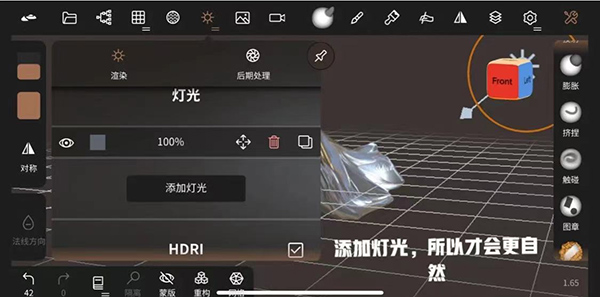
5、导出来你就有一个很好看的裙子了

Nomad中文版2023怎么调中文
1、打开建模软件,全部都为英文版。点开软件屏幕中最左上角的按钮;
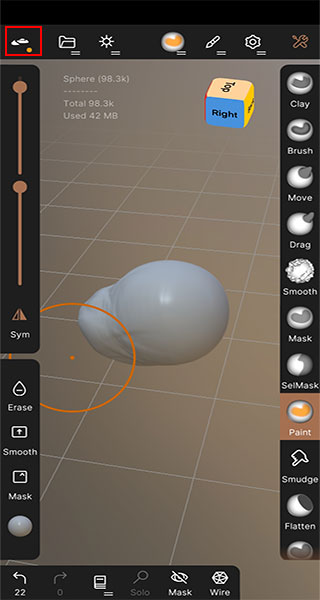
2、弹出来的是设置界面;
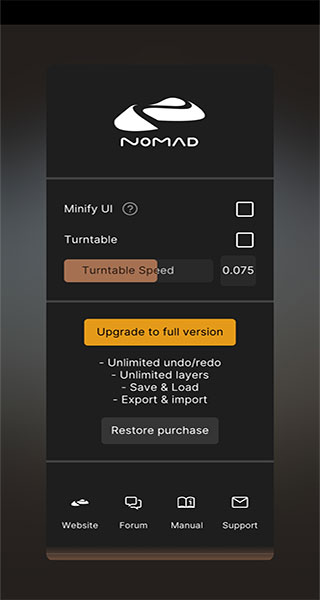
3、往下滑,找到language,按钮中的English是中文,Chinese是中文,点击Chinese(中文);
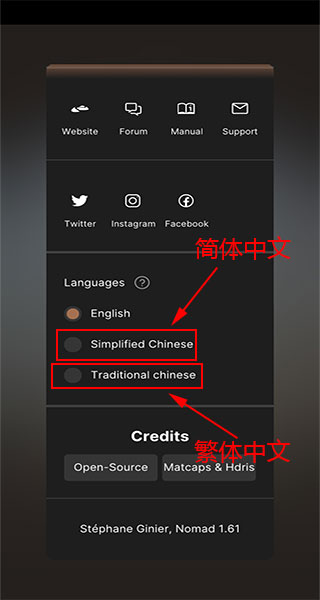
4、点一下屏幕任一地方,全部为中文版本。
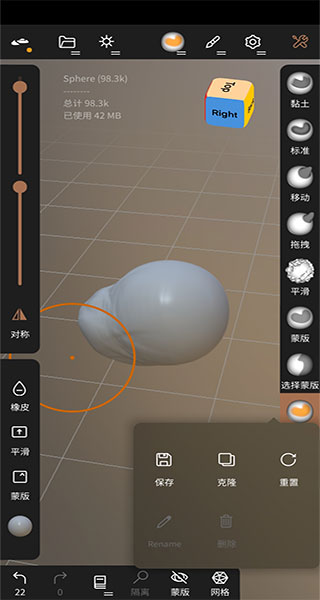
Nomad中文版2023怎么导入图片
首先打开Nomad新建模型。
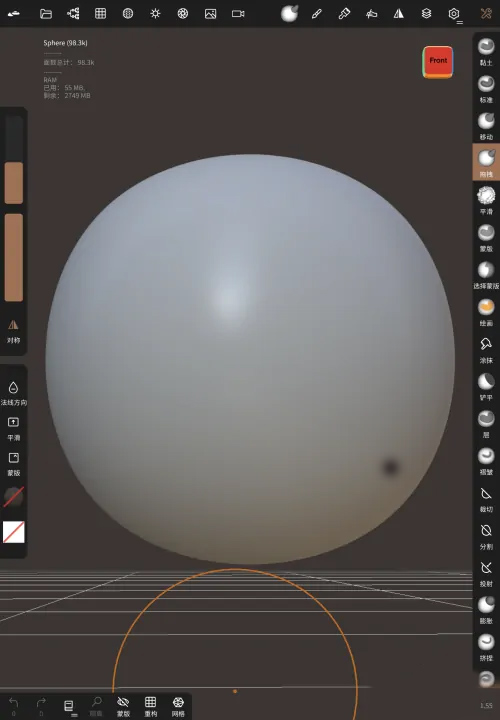
如箭头所示,点击上方“文件”标志。
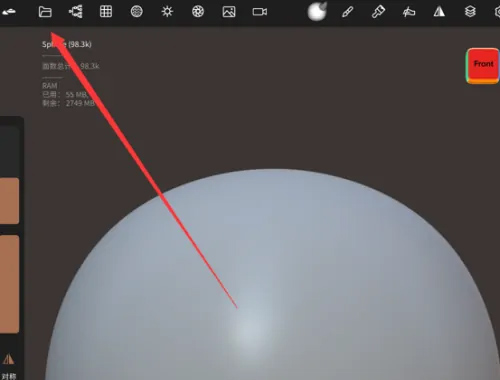
如下图所示,点击弹出“文件”的下选框。
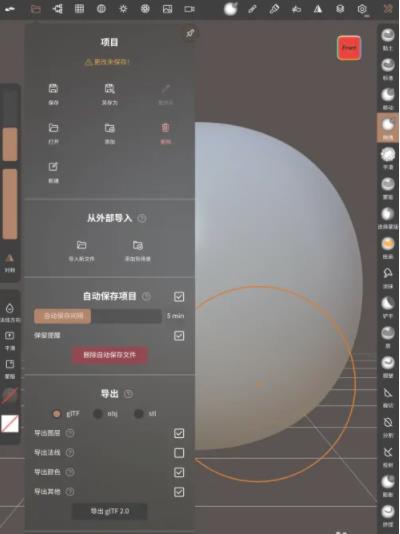
如箭头所示,在下选框里找到“导入新文件”点击。
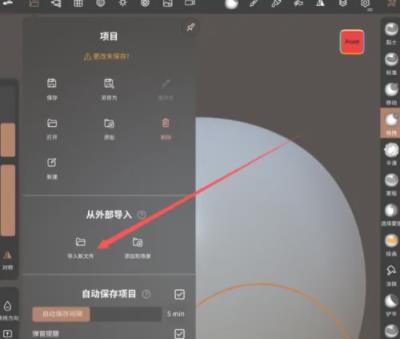
如箭头所示,点击导入框里的“确定”即可。
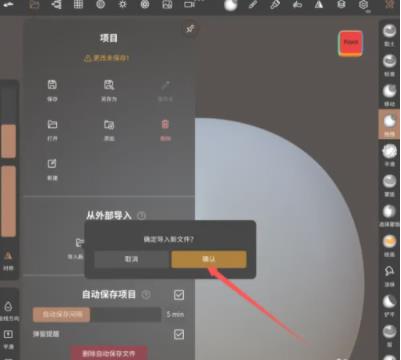
如下图所示,选择需要导入的新文件。
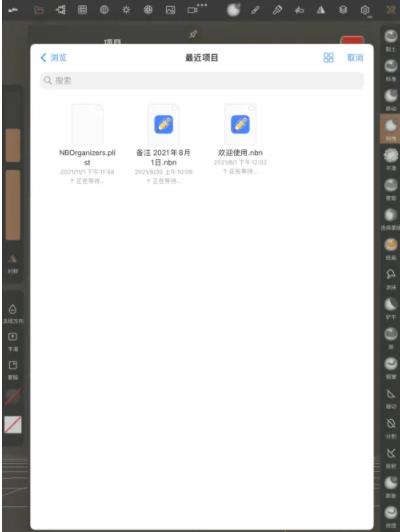
功能特点
简单易用的界面:这款软件的界面设计简单,易于上手。用户可以通过手势来进行雕刻和调整,无需使用鼠标或其他外部设备。软件的界面整洁,直观,用户可以快速熟悉软件的使用。
强大的雕刻工具:这款软件提供了多种强大的雕刻工具,包括推、拉、切割、削减、粘贴等,可以满足用户各种雕刻需求。这款软件的雕刻工具流畅,操作顺畅,用户可以轻松地进行雕刻和调整。
可定制的画笔:这款软件允许用户自定义画笔,可以调整笔刷的大小、形状、强度等,以实现更加细致的雕刻效果。用户可以根据需求定制自己的画笔,使雕刻效果更加精细。
实时预览:这款软件具有实时预览功能,用户可以随时查看雕刻效果,方便快捷。用户可以在雕刻的过程中实时预览效果,及时调整和修改,以获得更好的效果。
可导出的模型:这款软件允许用户将雕刻完成的模型导出为OBJ、STL和PLY等格式,方便用户进行后续的处理和应用。用户可以将雕刻完成的模型导出到其他3D软件中进行进一步的编辑和处理,或者直接用于3D打印等应用。
可定制的画布:这款软件还允许用户自定义画布大小和分辨率,以适应不同的项目需求。用户可以根据自己的需要,调整画布的大小和分辨率,以满足不同的项目需求。
快速反应速度:这款软件的反应速度非常快,用户可以流畅地进行雕刻和调整。这款软件可以快速响应用户的操作,让用户更加专注于创作。
可随时保存和恢复:这款软件支持随时保存和恢复,用户可以在任何时候保存当前的工作进度,并随时恢复到之前的状态。这个功能非常方便,可以让用户更加放心地进行创作。
常见问题
如何导出模型?
这款软件支持将雕刻完成的模型导出为OBJ、STL和PLY等格式。用户可以通过在“文件”菜单中选择“导出”选项来导出模型。在导出时,用户需要选择想要导出的格式,并确定导出的文件名和保存位置。
如何调整画布大小?
这款软件允许用户自定义画布大小和分辨率。用户可以通过在“设置”菜单中选择“画布大小”选项来调整画布大小。在调整画布大小时,用户需要输入想要的画布大小和分辨率,然后点击“应用”按钮。
如何快速切换画笔?
这款软件允许用户在雕刻过程中快速切换画笔。用户可以通过在主界面的左侧菜单中选择不同的画笔,或者通过在画布上双击来快速切换画笔。
如何调整画笔大小?
这款软件允许用户调整画笔的大小。用户可以通过在主界面的左侧菜单中选择笔刷,然后在右侧的属性栏中调整笔刷大小。
如何恢复上一个操作?
这款软件允许用户随时保存和恢复,以便在出现错误或意外情况时恢复上一个操作。用户可以通过在主界面的左侧菜单中选择“撤销”或“重做”按钮来恢复上一个操作。
如何调整显示模式?
这款软件允许用户在雕刻过程中调整显示模式。用户可以通过在主界面的左侧菜单中选择“显示模式”选项来调整显示模式。在选择显示模式时,用户可以选择不同的渲染模式,如线框模式、平面模式、实体模式等。
如何调整视角?
这款软件允许用户调整视角以获得更好的雕刻效果。用户可以通过在主界面的左侧菜单中选择“视角”选项来调整视角。在调整视角时,用户可以旋转、缩放和平移视角,以便更好地观察和操作模型。



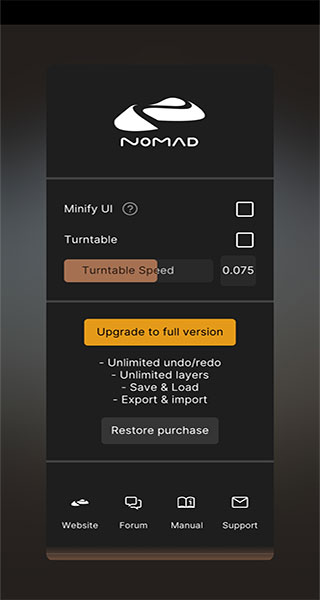
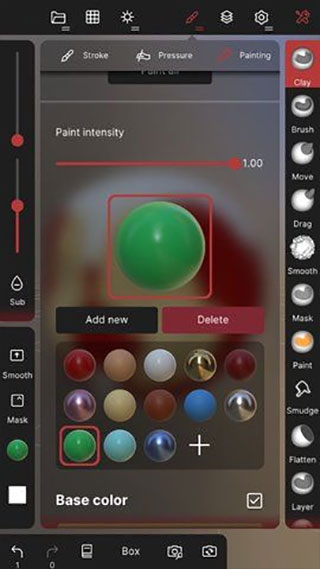
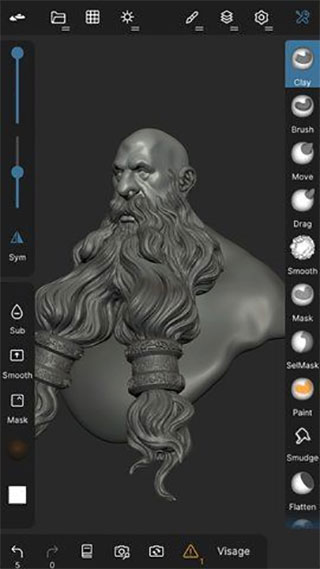
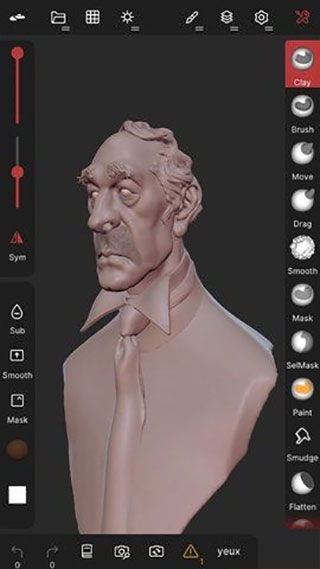























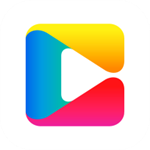


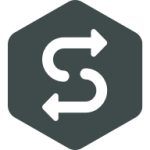








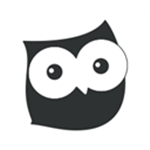




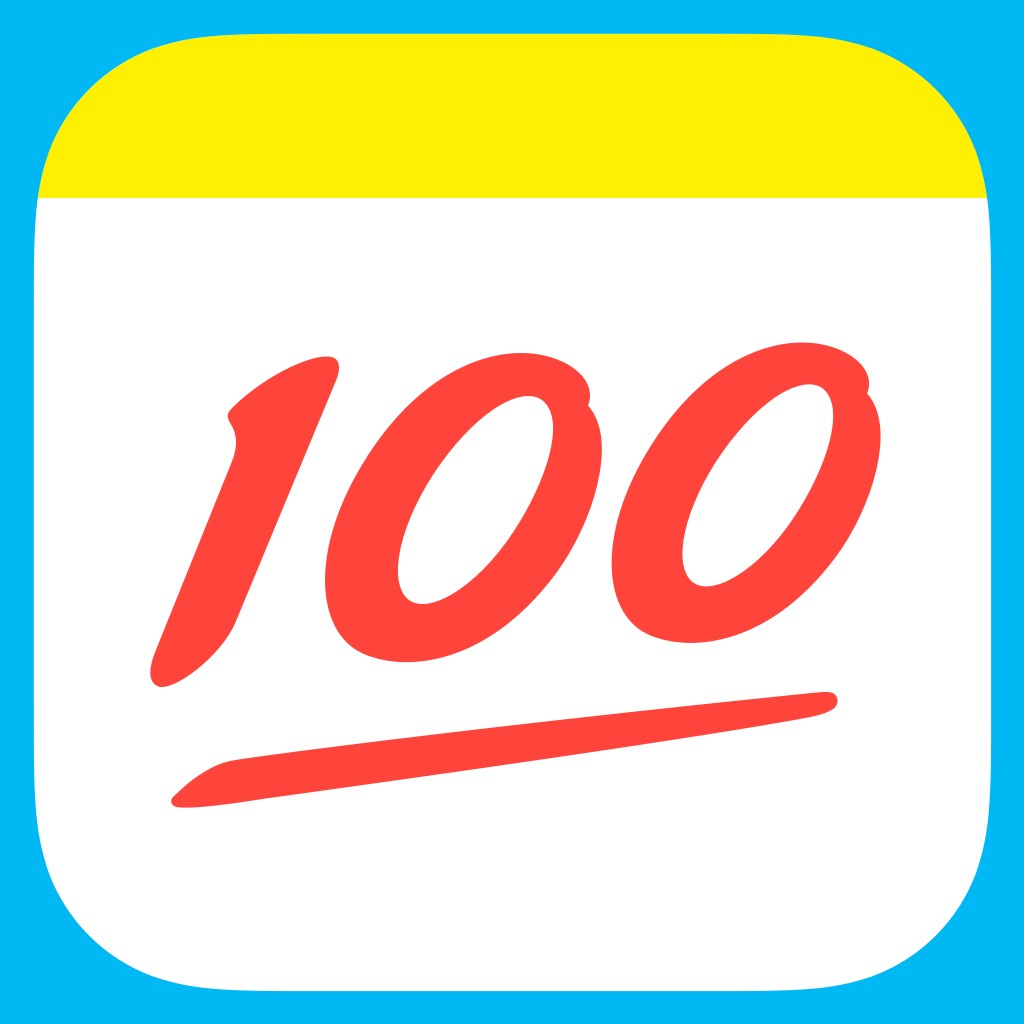






 浙公网安备 33038202002266号
浙公网安备 33038202002266号